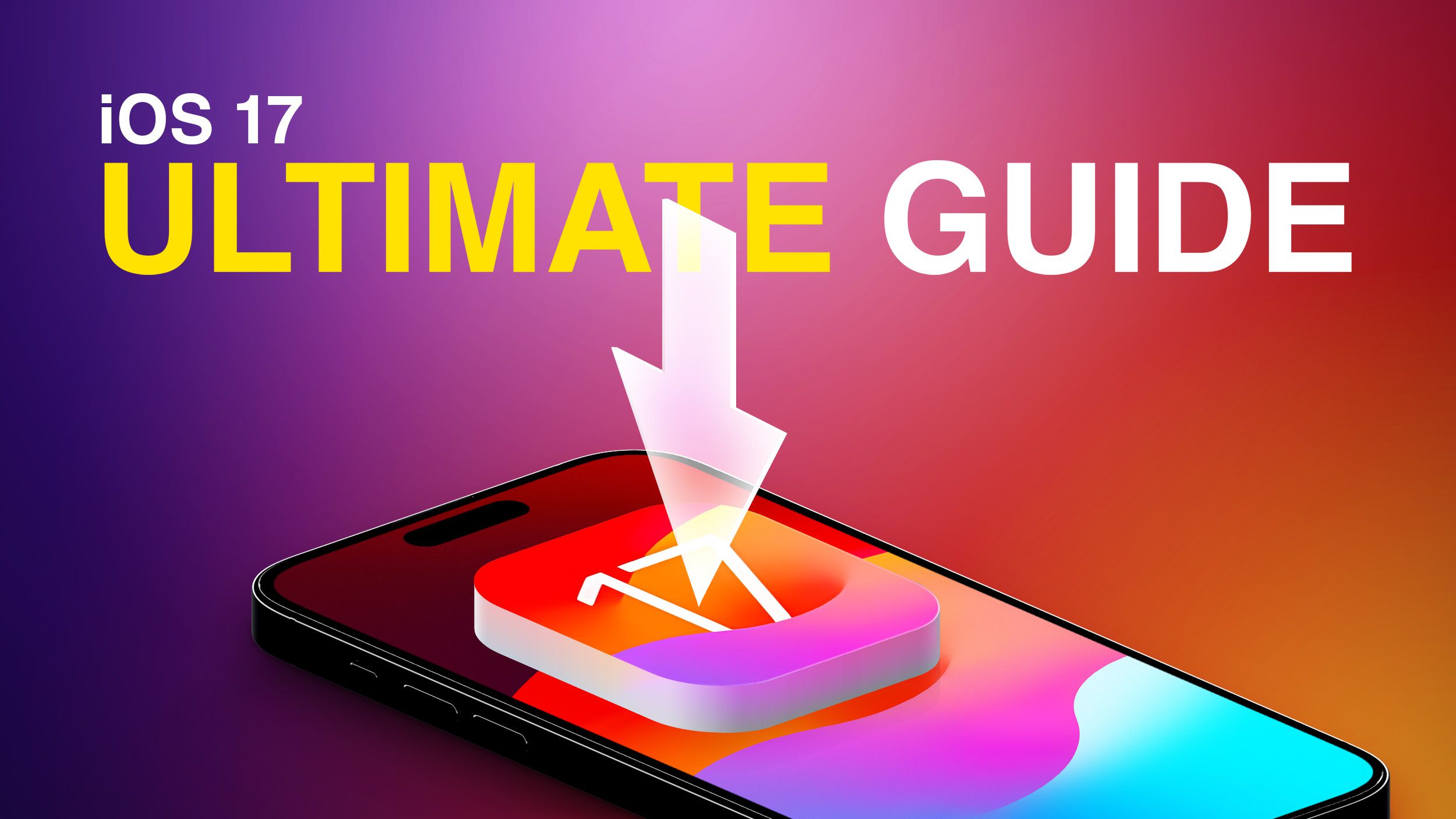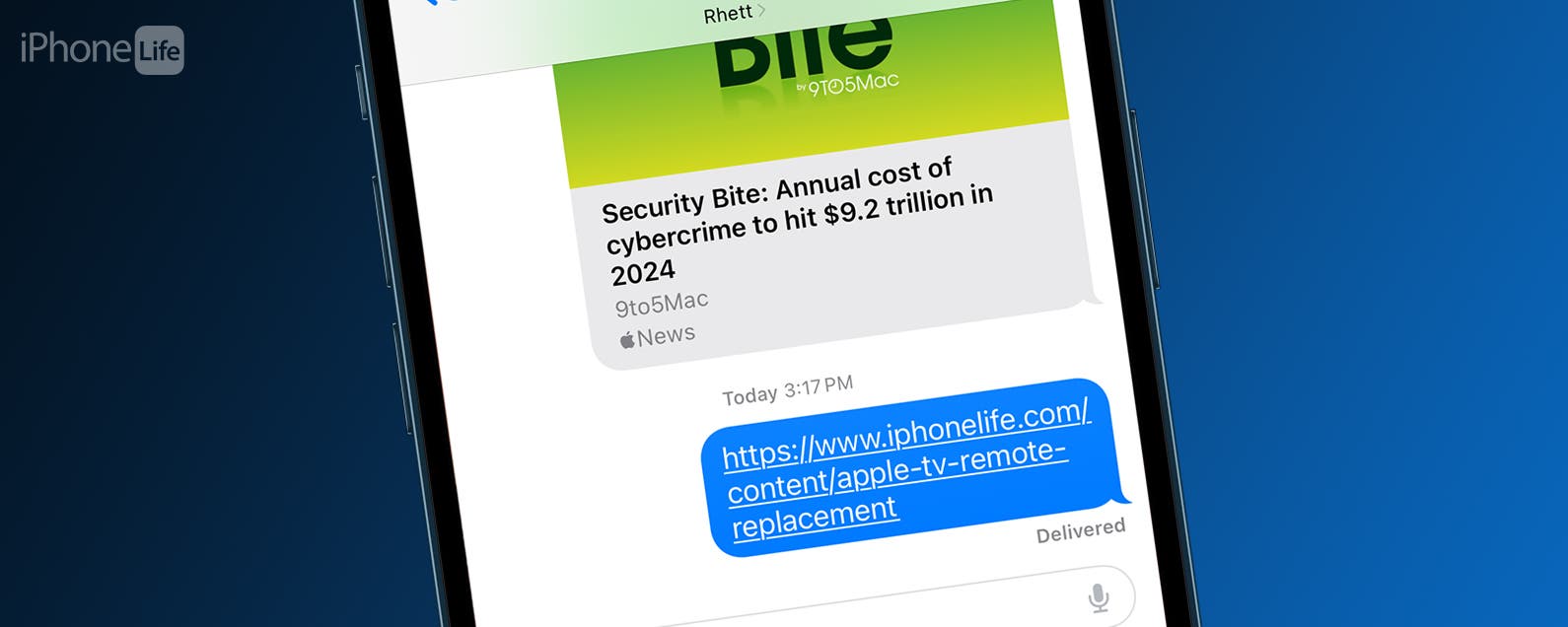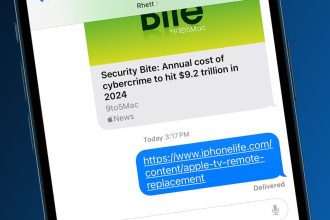iOS 17 finalmente está aquí y trae consigo muchos beneficios nuevos e interesantes. Una nueva característica disponible con la gran actualización de software son FaceTime Reactions. A continuación se explica cómo utilizarlos.
FaceTime Reactions es una función de FaceTime que permite a los usuarios enviar divertidas animaciones de realidad aumentada a través de la aplicación de videollamadas. Esto incluye efectos 3D temáticos como fuegos artificiales, globos, ráfagas de láser, confeti y lluvia, así como reacciones más sencillas de aprobación, aprobación y corazón.
Se puede acceder a todo lo anterior con una serie de toques o puede activarlos con manos libres mediante gestos.
Continúe leyendo para aprender cómo usar FaceTime Reactions o desplácese hacia abajo hasta la sección de solución de problemas de esta página para obtener una guía rápida de los ocho gestos que necesita conocer.
Lo que necesitarás:
- Un iPhone (XR/XS y superior)
- iOS 17 instalado
La versión corta
- Abre la aplicación FaceTime
- Toca Nuevo FaceTime
- Elige un contacto o grupo
- iniciar la llamada
- Mantenga presionada la vista de su cámara
- Toca o usa un gesto para elegir una reacción
Cómo utilizar las reacciones de FaceTime en iOS 17
-
Paso
1Abre la aplicación FaceTime
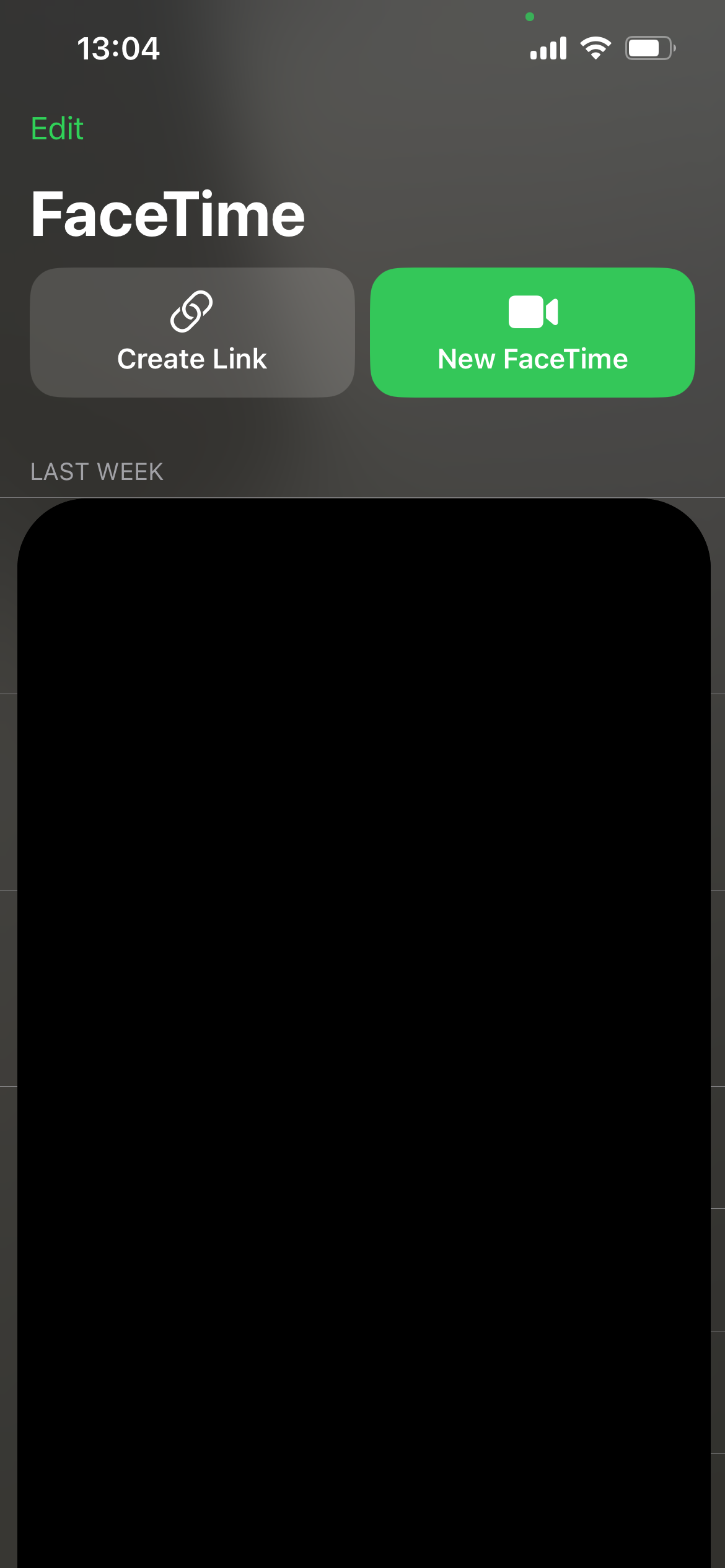
Asegúrese de que su teléfono ejecute iOS 17 antes de seguir cualquiera de estos pasos.
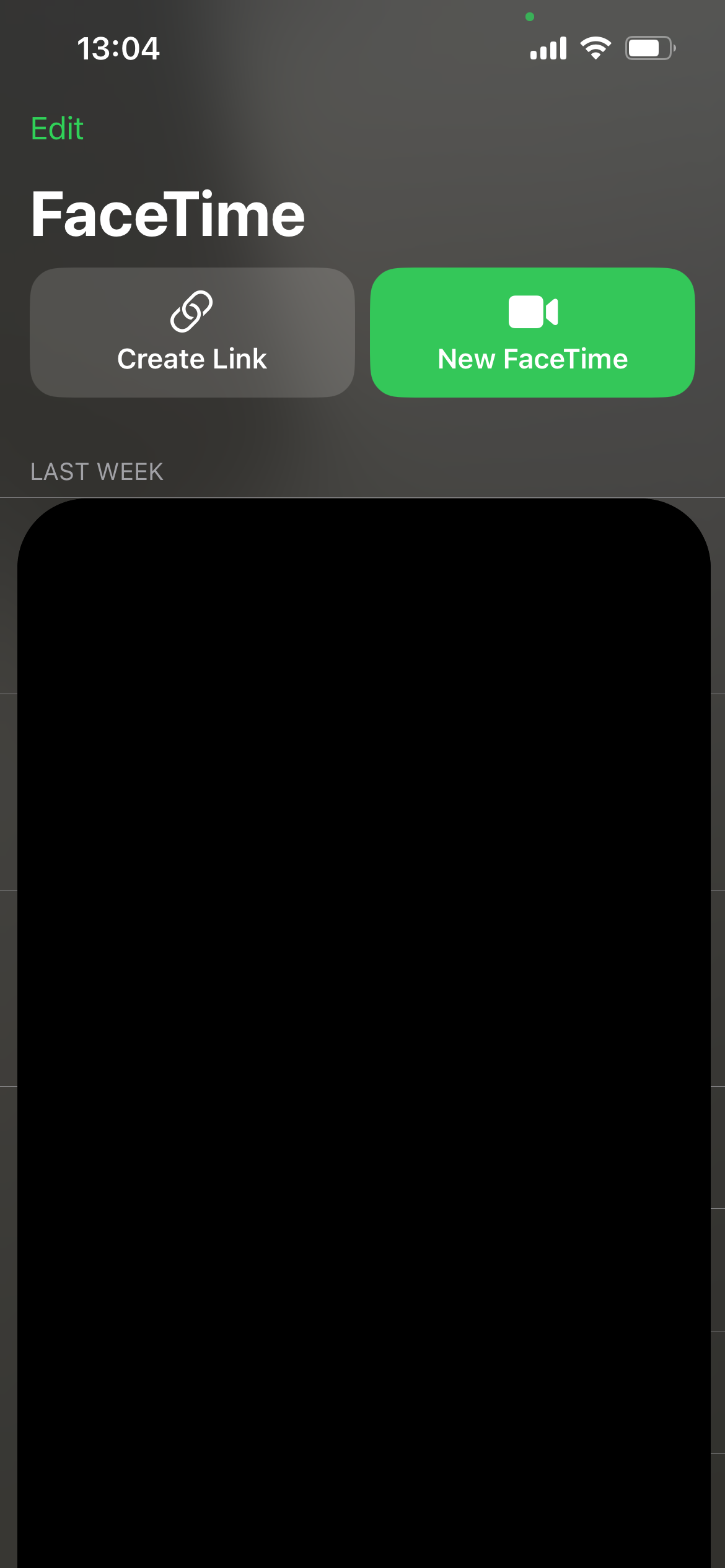
-
Paso
2Toca Nuevo FaceTime
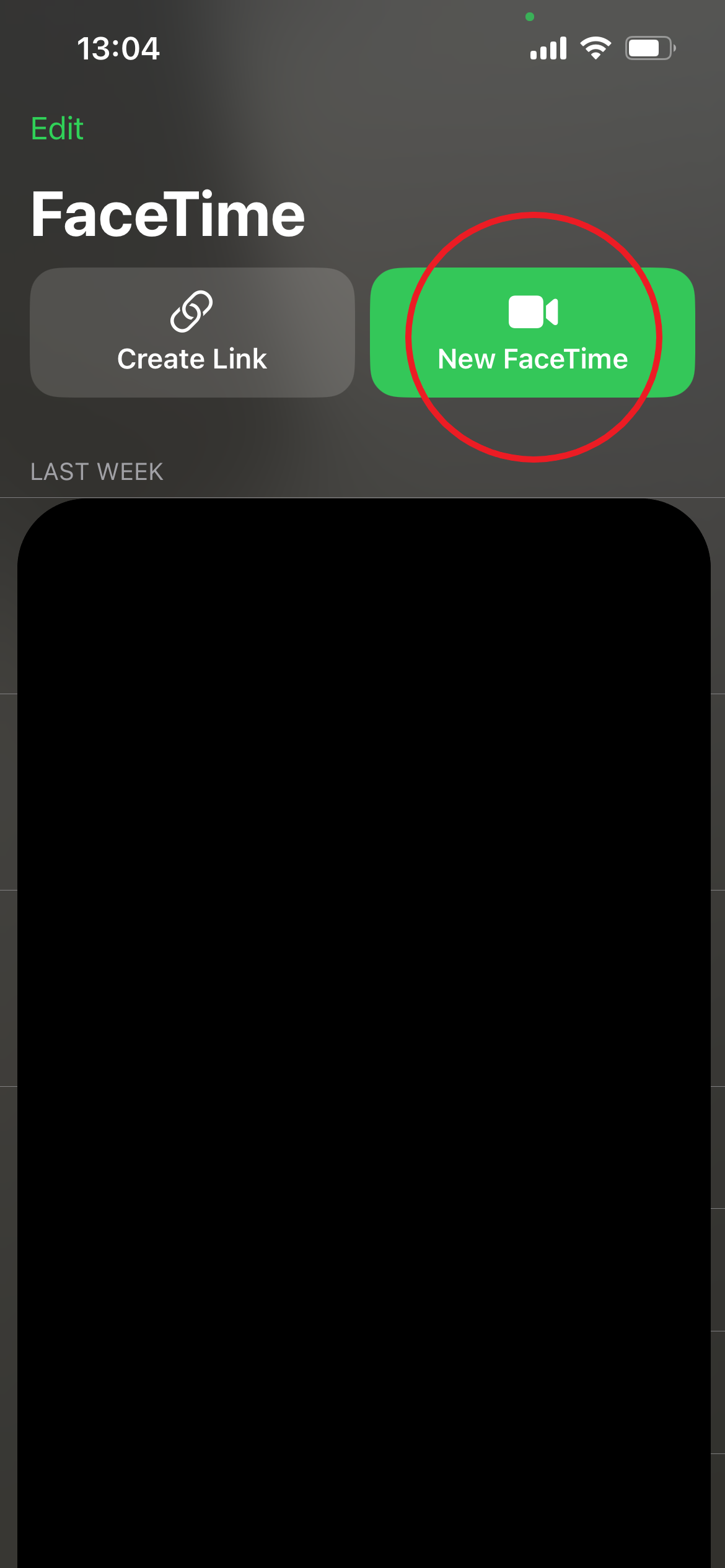
O elija un contacto reciente.
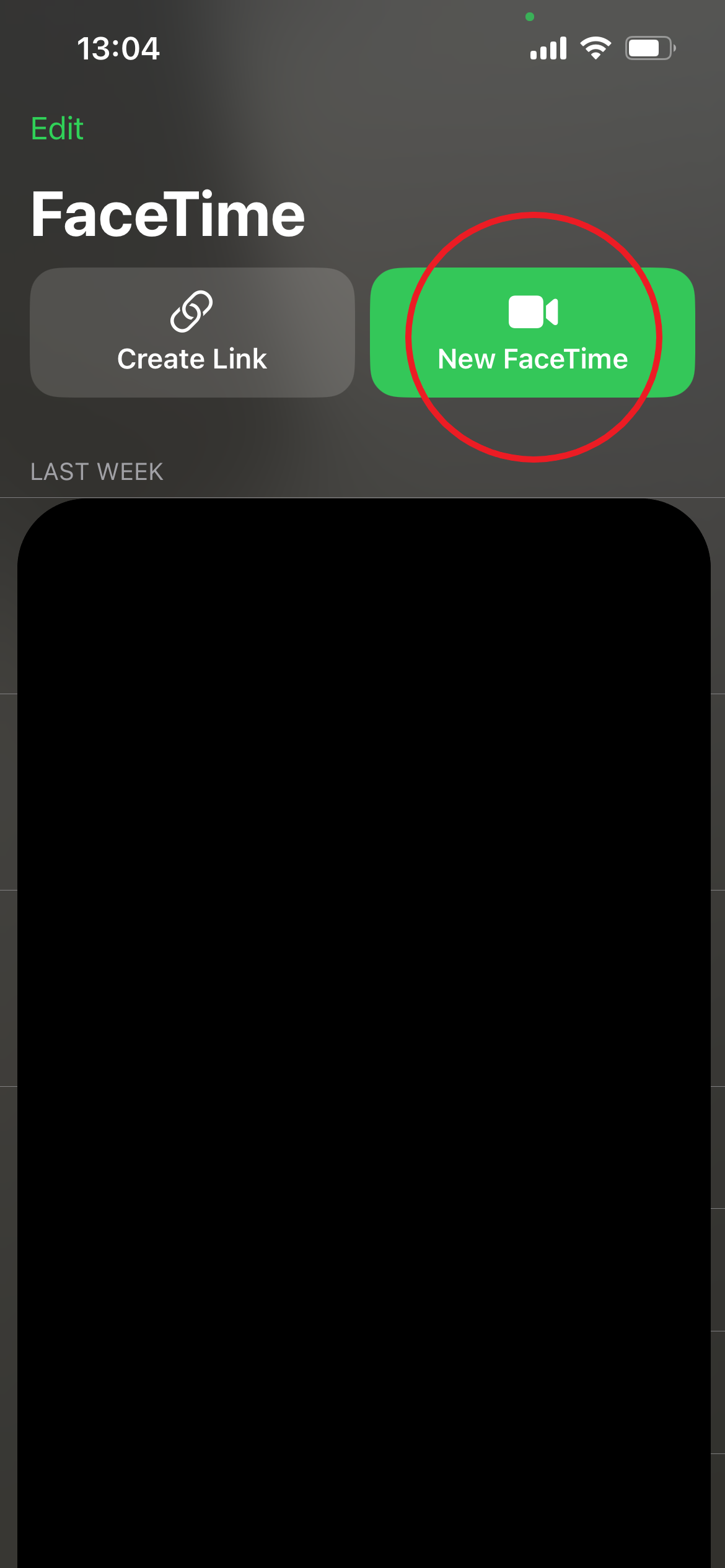
-
Paso
3Elige un contacto o grupo
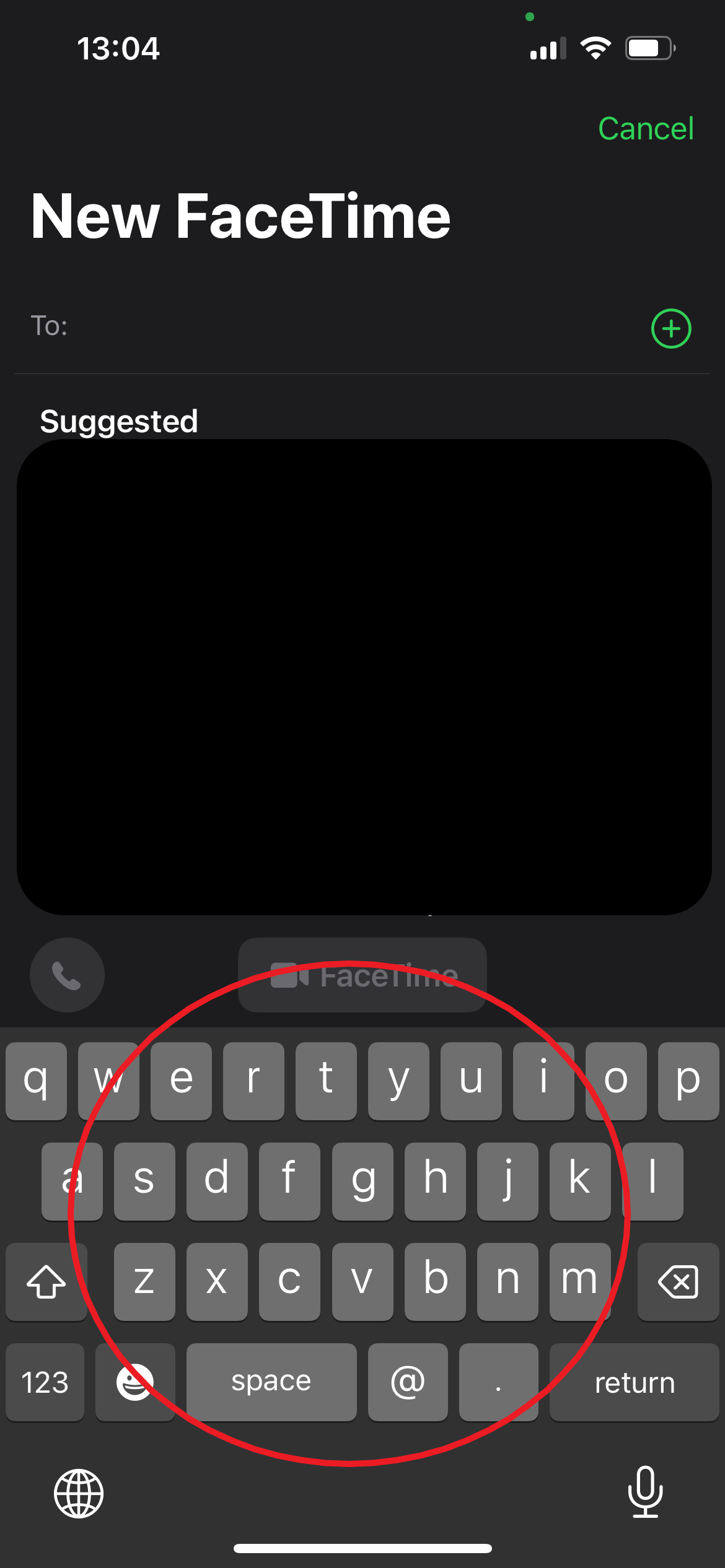
Puede escribir su nombre o hacer clic en cualquiera de los contactos sugeridos.
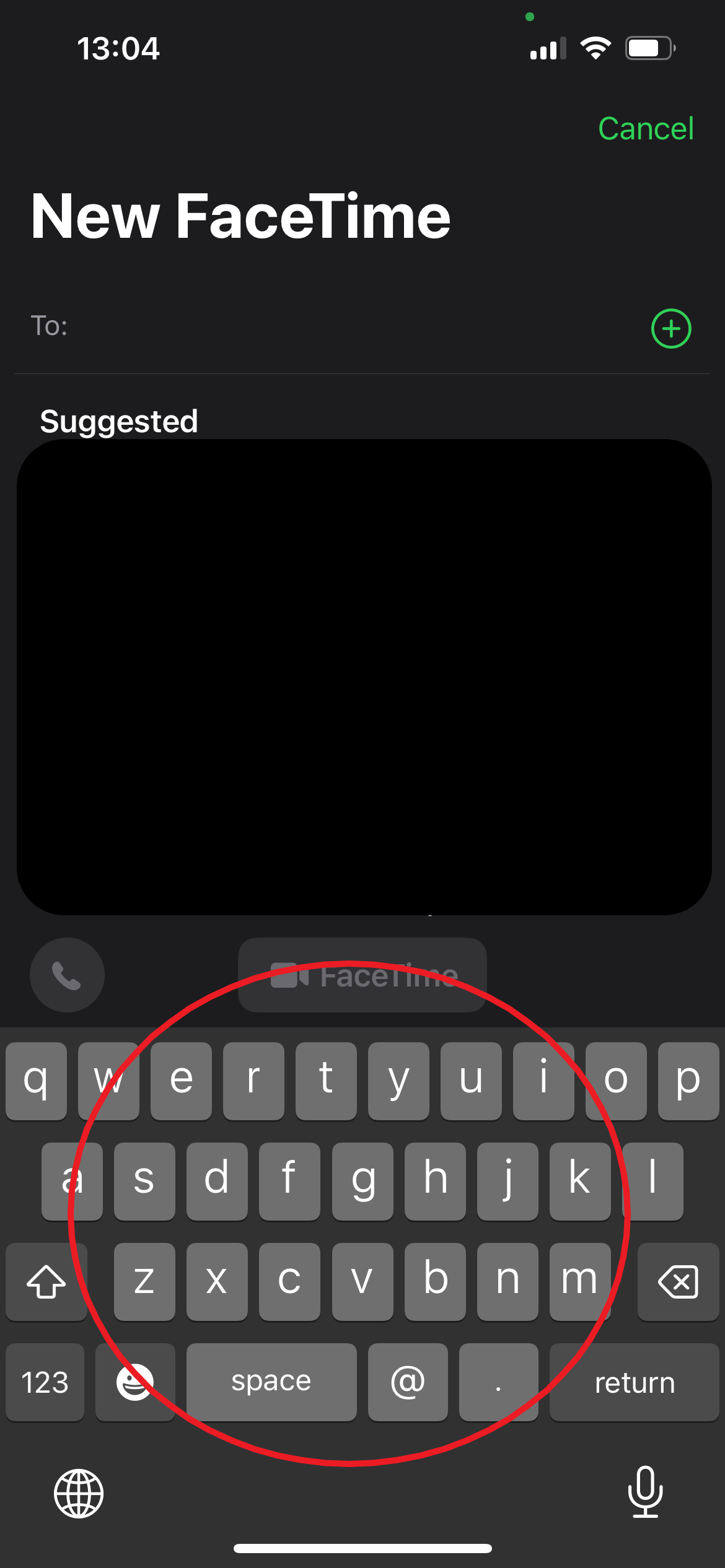
-
Paso
4Toca FaceTime
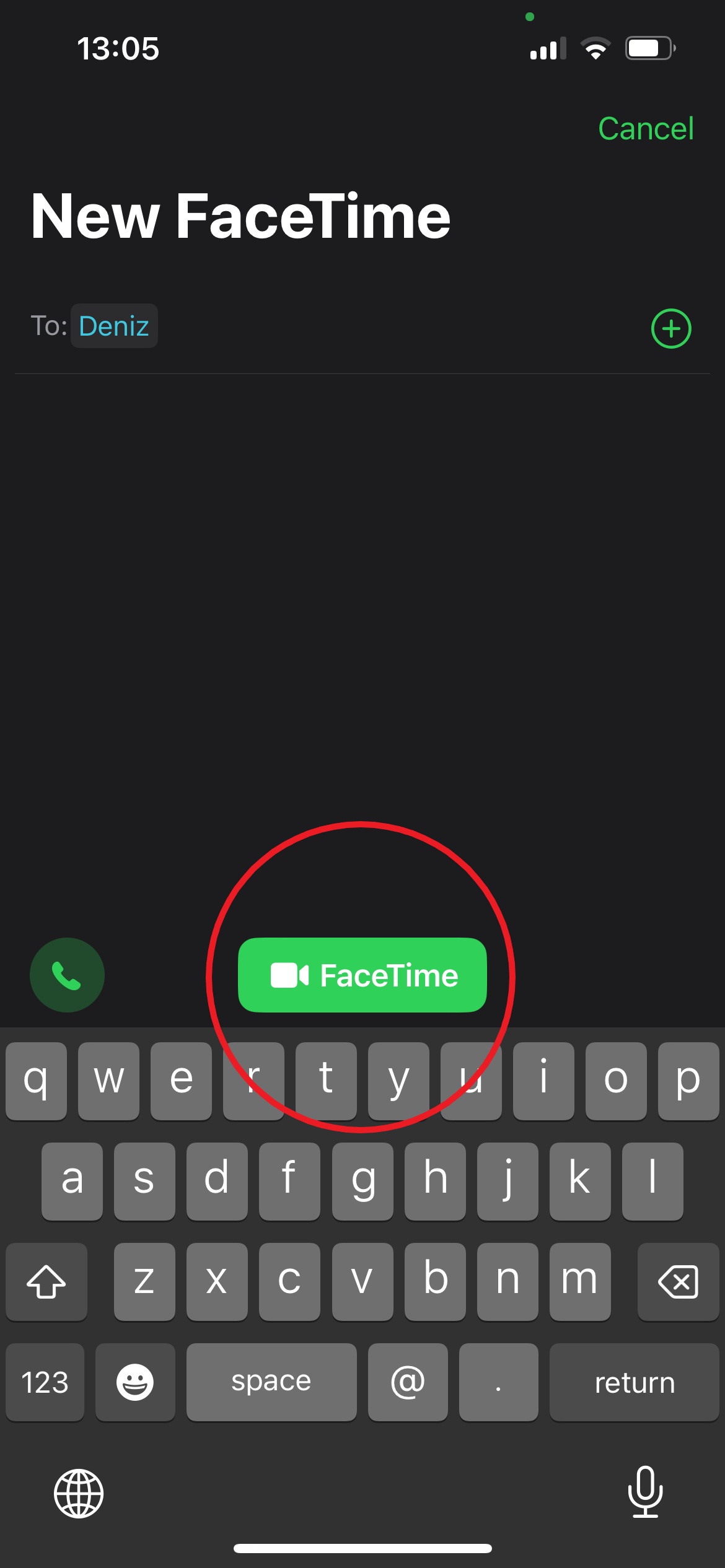
Esto iniciará la llamada.
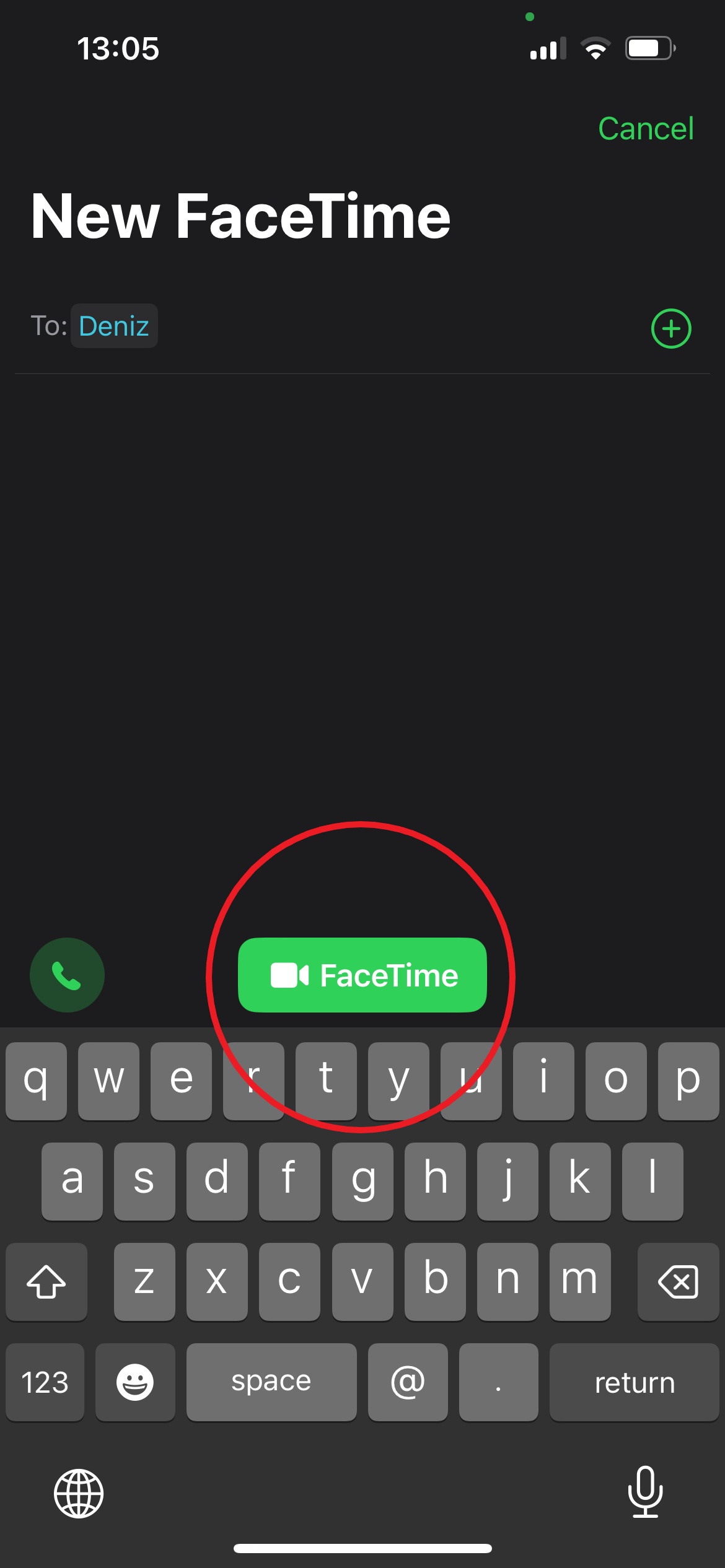
-
Paso
5Mantenga presionada la vista de su cámara

Esta es la ventana en la esquina inferior derecha. También puedes omitir los pasos 5 y 6 y usar gestos para activar reacciones FaceTime.

-
Paso
6Toca para seleccionar una reacción

Puedes elegir entre corazones, golpes hacia arriba, pulgares hacia abajo, globos, lluvia, confeti, ráfaga láser y fuegos artificiales.